반응형
1. 시험환경
- Android Studio Narwhal 3
2. 목적
- 신규 프로젝트 생성 후 가상 디바이스(AVD, Android Virutal Device) 추가하는 방법을 알아보자.
- 프롲게트에 AVD가 추가되어야 작성한 코드를 실행 후 확인할 수 있다.
3. 적용
① Android Studio 우측의 "Device Manager" 아이콘 클릭 후 AVD Manager 아이콘을 클릭한다.

② "Add Device" 팝업화면에서 추가할 Device 선택 후 [Next] 버튼을 클릭한다.

③ 설치할 Device의 API 및 System Image 선택 후 [Finish] 버튼을 클릭하여 설치를 진행한다.

④ 설치가 완료되면 "Device Manager" 창에 추가된 것을 확인하고, [Start] 아이콘을 클릭한다.
 |
 |
⑤ 가상 디바이스가 정상 실행된 것을 확인할 수 있다.

⑥ [Run 'app'] 아이콘을 클릭하여 프로젝트를 실행한다.

4. 결과
- 이제, 작성한 코드를 확인하면서 개발 프로젝트를 진행하자.
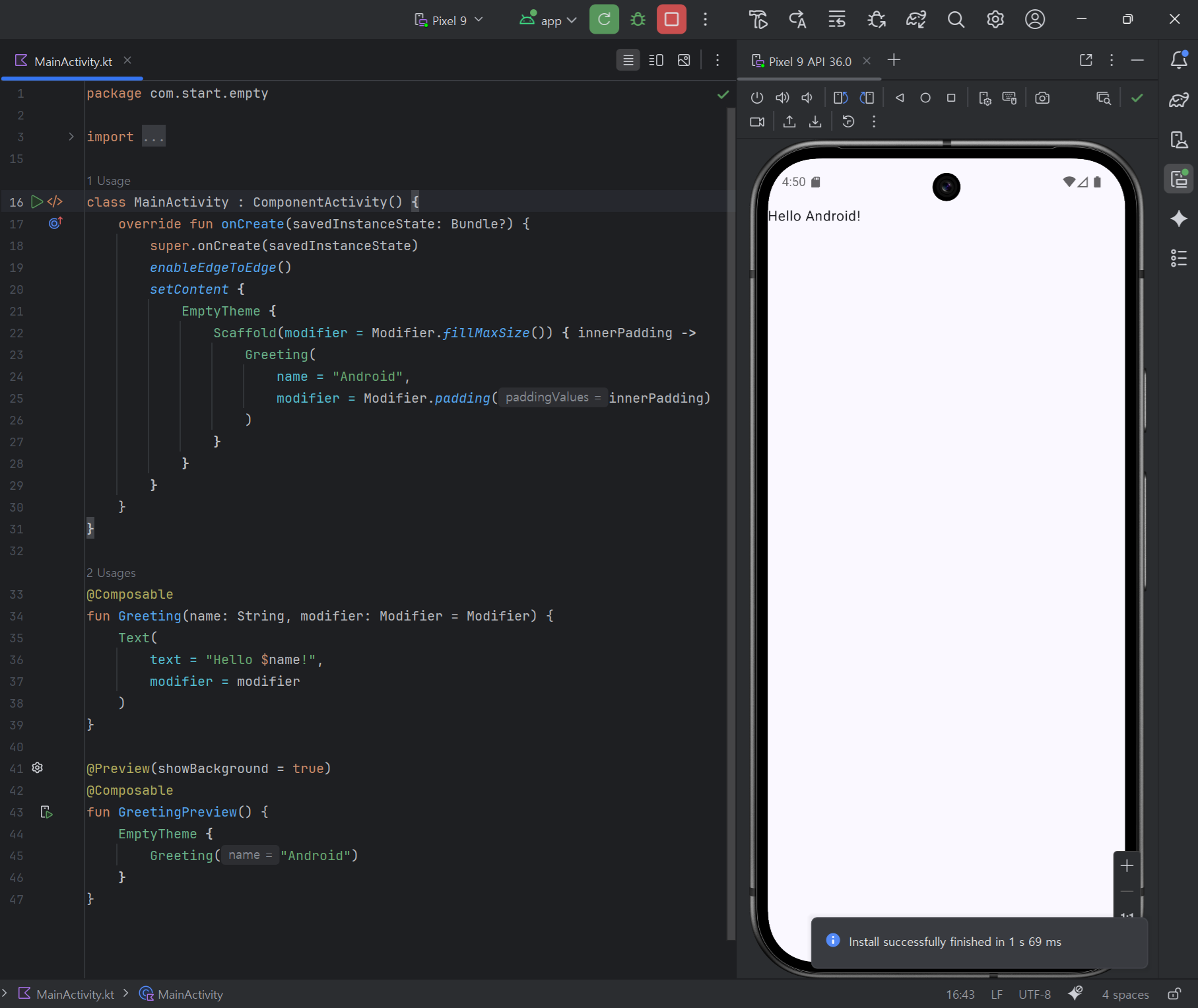
반응형
'안드로이드' 카테고리의 다른 글
| Android Studio 신규 프로젝트 생성 및 디바이스 테스트 (0) | 2025.09.15 |
|---|---|
| Android Studio 프로젝트에서 JDK 버전 설정 (1) | 2025.09.15 |
| Android Studio 최신버전(Narwhal 3) 설치 (0) | 2025.09.15 |
| AVD(Android Virtual Device) 사용 (0) | 2025.03.11 |
| [BMI Calculator] 1. LinearLayout에 컴포넌트 배치하기 (0) | 2022.12.11 |